极速PE官网 > 帮助中心 >
电脑高手告诉你win10在哪里卸载软件
作者:pe系统 2016-09-02
win10系统面世后,很多用户也将win8系统升级为win10系统了。那么,如果大家多余不要的软件,win10在哪里卸载软件呢?本身大家对win10系统就不知道如何应用,win10卸载软件就更不知道怎么操作了。那么,接下来,电脑高手告诉你win10在哪里卸载软件。
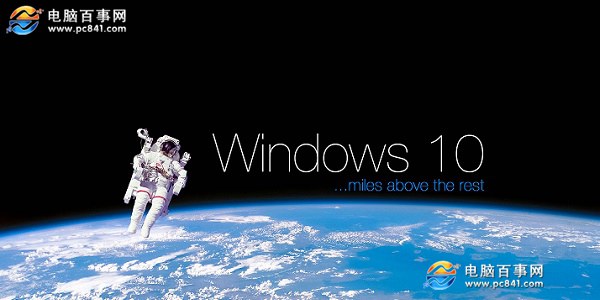
第一步:首先将鼠标移到Win10桌面左下角的“开始菜单”图标上,然后点击鼠标右键,在弹出的右键菜单选项中,点击进入“控制面板”,如图。
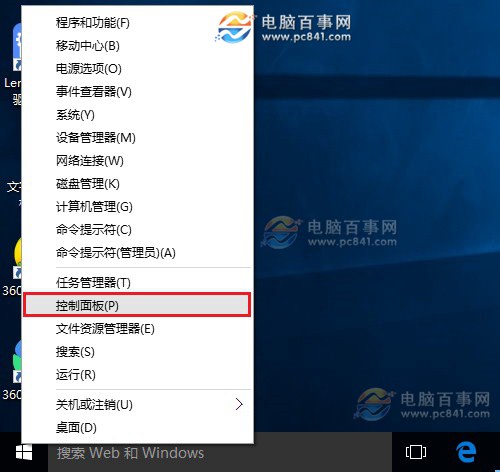
第二步:然后在打开的“控制面板”界面,点击进入“卸载程序”如图。
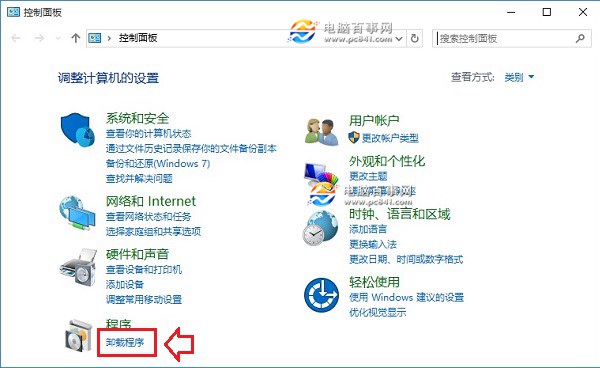
第三步:最后在程序和功能界面,就可以找到电脑中已经安装的软件程序了,如果要卸载软件,在软件名称上右键,然后点击“卸载/更改”选项如图。
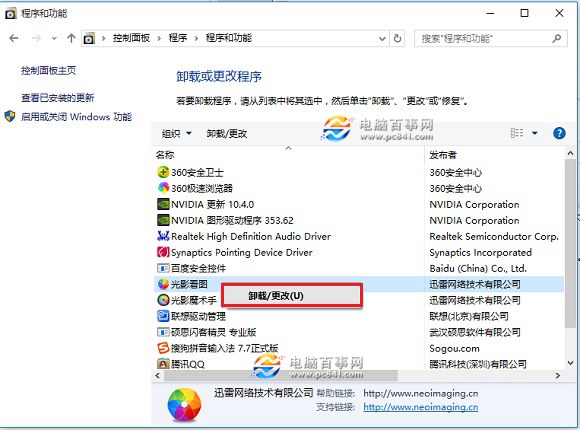
之后会弹出一个确认是否卸载软件的提示,点击下方是,确认卸载就可以了。
上述内容就是电脑高手告诉你win10在哪里卸载软件的方法了,如果对win10系统运用不熟悉的菜鸟们,就赶紧按照大神分享的win10在哪里卸载软件的方法进行卸载软件吧!希望大家能通过以上的图文教程了解到更多相关与win10系统的专业知识。
摘要:win10系统面世后,很多用户也将win8系统升级为win10系统了.那么,如果大家多余不要的软件,win10在哪里卸载软件呢?本身大家对win10系统就不知道如何应用,win10卸载软件就更不知道怎么操作了.那么,接下来,电脑高手告诉你win10在哪里卸载软件.....
